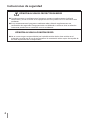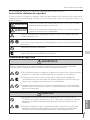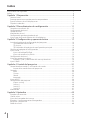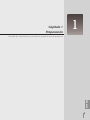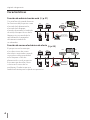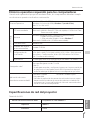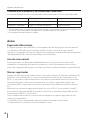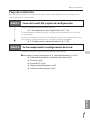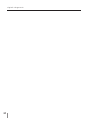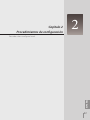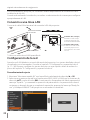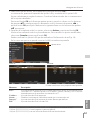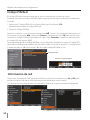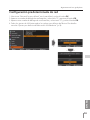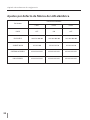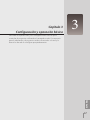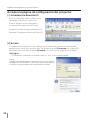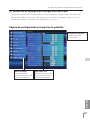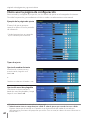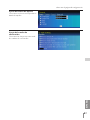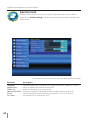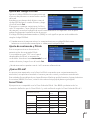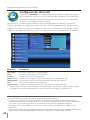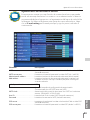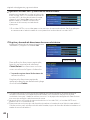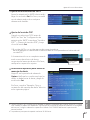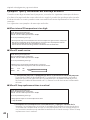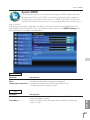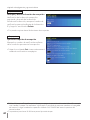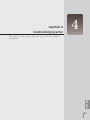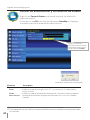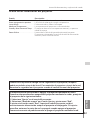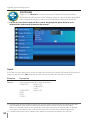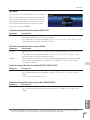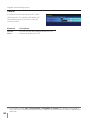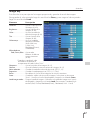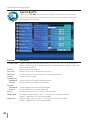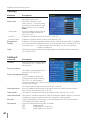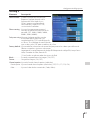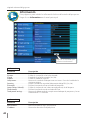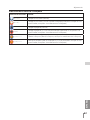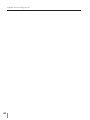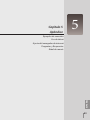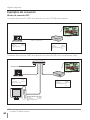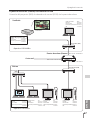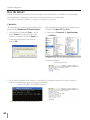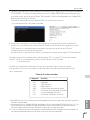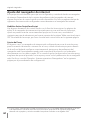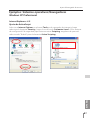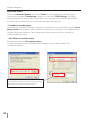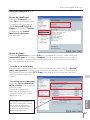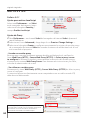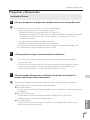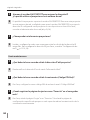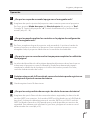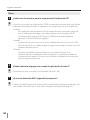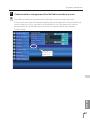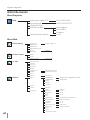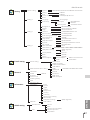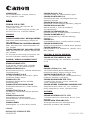Canon LV-8320 Manual de usuario
- Categoría
- Proyectores de datos
- Tipo
- Manual de usuario

Ajustes red por cable
Configuración y operación del proyector
Manual del usuario
Configuración
y operación de la red
Este es el manual para la función de red.
Lea cuidadosamente este manual para operar la función de red.
Primero, lea el manual del usuario del proyector para comprender la
operación básica del proyector y las instrucciones de seguridad.
Se deberían respetar estrictamente las instrucciones de seguridad de los
manuales del usuario.
para LV-8320

2
Instrucciones de seguridad
ATENCIÓN AL USAR EL PROYECTOR EN REDES
● Cuando encuentre un problema con el proyector, remueva inmediatamente el cable de
alimentación y revise la unidad. Usar el proyector con fallas puede causar un incendio u otros
accidentes.
●
Si usa remotamente el proyector mediante redes, efectúe regularmente una
verificación de seguridad. Tenga particular cuidado de su entorno. Una instalación
incorrecta puede causar incendios u otros accidentes
.
ATENCIÓN AL USAR LA FUNCIÓN DE RED
● No se asume ninguna responsabilidad por la pérdida o daños de los datos o daños en el
ordenador causados por el uso de este proyector. Se recomienda realizar copias de respaldo de
los datos importantes de su computadora.

3
ESPAÑOL
Instrucciones de seguridad
Indica una situación de riesgo potencial que, si no se evita, puede
provocar lesiones graves o la muerte.
Indica una situación de riesgo potencial que, si no se evita, puede
provocar lesiones leves o moderadas.
Indica una situación de riesgo potencial que, si no se evita, puede provocar
una descarga eléctrica.
Indica acciones que no está permitido llevar a cabo. La figura que se muestra
en el círculo atravesado por una línea diagonal muestra la acción prohibida en
particular.
Indica otras acciones prohibidas.
Indica una acción que es obligatorio realizar. La figura que aparece en el círculo
negro indica la acción prohibida en particular.
Lea y comprenda todas las instrucciones detenidamente antes de usarlo.
Información de seguridad
ADVERTENCIA
ATENCIÓN
Monte y haga funcionar el producto siempre siguiendo las instrucciones de seguridad
indicadas para el proyector y por los fabricantes de los equipos periféricos.
No intente desmontar ni reparar este producto usted mismo. Hacerlo puede
provocar un incendio, una descarga eléctrica o daños en el producto.
Si el proyector emite un olor raro o hace un ruido extraño, apáguelo
inmediatamente junto con todos los equipos periféricos, desenchufe estos
dispositivos y póngase en contacto con su distribuidor.
No deje caer el proyector ni lo someta a sacudidas fuertes. Hacerlo puede
provocar daños en las piezas internas, una descarga eléctrica, un incendio o
daños en el producto.
Acerca de los símbolos de seguridad
En este manual se utilizan los símbolos siguientes para advertir de la presencia de información
importante de seguridad.Siga siempre las instrucciones para reducir el riesgo de lesiones y de
daños materiales.
l disco que se suministra junto con el producto es un CD-ROM. Como
CD-ROM, no se puede reproducir en un CD de audio; no lo intente. Hacerlo
generaría un fuerte ruido que puede provocar daños auditivos o en los
altavoces.
No toque el proyector con las manos húmedas mientras los enchufes del
proyector o de los equipos periféricos estén insertados en una toma de
corriente. De lo contrario, podría producirse una descarga eléctrica.
ADVERTENCIA
ATENCIÓN

4
Indice
Instrucciones de seguridad .................................................................................................................................................2
Indice ..................................................................................................................................................................................................4
Capítulo 1 Preparación ...............................................................................................5
Características .....................................................................................................................................................................6
Entorno operativo requerido para las computadoras ..............................................................................7
Especificaciones de red del proyector ................................................................................................................7
Flujo de instalación..........................................................................................................................................................9
Capítulo 2 Procedimientos de configuración .................................................11
Conexión a una línea LAN ........................................................................................................................................ 12
Configuración de la red ............................................................................................................................................. 12
Código PIN Red ...............................................................................................................................................................14
Información de red ....................................................................................................................................................... 14
Configuración predeterminada de red ...........................................................................................................15
Ajustes por defecto de fábrica de LAN alámbrica ....................................................................................16
Capítulo 3 Configuración y operación básica ................................................. 17
Acceda a la página de configuración del proyector ...............................................................................18
[1] Introduzca la dirección IP .........................................................................................................................18
[2] Acceso .................................................................................................................................................................. 18
[3] Exhibición de la página de configuración principal ............................................................... 19
Cómo usar la página de configuración ...........................................................................................................20
Ajuste inicial ......................................................................................................................................................................22
Ajuste del código PIN Red ..............................................................................................................................23
Ajuste de contraseña y PJLink ......................................................................................................................23
Configuración de la red .............................................................................................................................................24
Ajuste de correo electrónico ..................................................................................................................................25
Ejemplos: Tipos y contenidos del mensaje de alerta ....................................................................28
Ajuste SNMP ......................................................................................................................................................................29
Capítulo 4 Control del proyector .........................................................................31
Control de alimentación y verificación de estado ....................................................................................32
Acerca de las condiciones del proyector ..............................................................................................33
Controles .............................................................................................................................................................................34
Input .............................................................................................................................................................................34
System .........................................................................................................................................................................35
Sound ..........................................................................................................................................................................36
Image adj. ..................................................................................................................................................................37
Ajuste del PC .....................................................................................................................................................................38
Configuración del projector ...................................................................................................................................39
Aspect setting ......................................................................................................................................................39
Setting 1 .....................................................................................................................................................................40
Setting 2 .....................................................................................................................................................................40
Setting 3 ..................................................................................................................................................................... 41
Información .......................................................................................................................................................................42
Capítulo 5 Apéndice ................................................................................................45
Ejemplos de conexión ................................................................................................................................................46
Uso de telnet ....................................................................................................................................................................48
Ajuste del navegador de internet .......................................................................................................................50
Ejemplos: Sistemas operativos/Navegadores .............................................................................................51
Preguntas y Respuestas .............................................................................................................................................55
Árbol de menús ..............................................................................................................................................................60

ESPAÑOL
5
ESPAÑOL
1
Capítulo 1
Preparación
Describe las características y el entorno operativo de este proyector.

6
Capítulo 1 Preparación
Características
Función de correo electrónico de alerta
El proyector envía mensajes
a las direcciones de correo
electrónico registradas cuando
se produce una anormalidad
en la lámpara o fallo de
alimentación con el proyector.
Este mensaje describe cómo
solucionar la causa de los
problemas. Puede tomar una
medida eficiente para la rápida recuperación.
Función de administración web
Con esta función, puede observar
las funciones del proyector como
el estado de la alimentación,
el estado de la lámpara,
el modo de entrada, la condición
de señal, el tiempo de uso de la
lámpara, etc. por medio de la
red utilizando el navegador
de Internet instalado en
su ordenador.
(+p.31)
(+p.25)
PC4PC3 PC6
PC5
PC1 PC2
PJ2
PJ1
Ha recibido
un mensaje.
PC4PC3 PC6
PC5
PC1 PC2
PJ2
PJ1
Encienda el PJ2

7
ESPAÑOL
Características
Entorno operativo requerido para las computadoras
Cuando esté operando el proyector mediante redes, las computadoras deberían cumplir
con el entorno operativo indicado a continuación.
Terminal de LAN
Normas de comunicación de datos Compatible 10/100/1000Base-T
Capa física 10Base-T
Protocolo TCP/IP
Especicaciones de red del proyector
Sistema Operativo
Windows XP (versión 32 bit) (versión 32 bit)
Windows Vista (versión 32bit) Windows 7 (versión 32 bit)Windows 7 (versión 32 bit)
Mac OS X v 10.4 o 10.5
Entorno del ordenador
CPU recomendada
Windows: Pentium III 900 MHz o posterior
Macintosh: 800 MHz PowerPC G4 ó más rápido, ó 1.8GHz Intel Core
Processor o más rápido
Memoria
Windows: 64MB (Mínimo)/ 128MB o más (Recomendado)
128MB o más para Windows XP
1 GB o más para Windows Vista o Windows 7Windows 7
Macintosh: 256MB o más (512MB recomendados)
Disco duro libre
100MB o más
Unidades de almace-
namiento extraíble
Unidad CD-ROM
Configuración de
visualización
Use una de las siguientes resoluciones;
VGA (640 x 480), SVGA (800 x 600), XGA (1.024 x 768) Número
de colores: Cualquiera de 16 bits (65.536 colores 24/32 bits
(16.77 millones de colores))
Tarjeta de red
El ordenador debe tener una tarjeta de red 10Base-T o 100Base-TX.
Navegador web*
Internet Explorer versión 6.0 , 7.0 o 8.0
Netscape Navigator versión 7.1 o 9.0
Safari 3.1
* Usado para controlar y configurar el proyector. La presentación de
las páginas en el navegador puede diferir ligeramente dependi-
endo de cada tipo de aplicación o sistema operativo que utilice.
Aplicación de correo
electrónico recomendada*
- Microsoft Outlook - Microsoft Outlook Express
- Netscape Mail
* Software de aplicación de correo electrónico de Internet requeri-
do para recibir una alerta de correo electrónico enviado desde
este proyector. Si no usa la función de Alerta de correo electróni-
co, no es necesaria esta aplicación.

8
Capítulo 1 Preparación
Cableado entre el proyector y un concentrador u ordenador
*1
Al conectar el proyector con un concentrador (hub) u ordenador, utilice un cable adecuado.
Conexión Tipo de cable Ethernet Longitud máxima del cable
Proyector - Hub Cable STP recto categoría 5 *
2
100m (328 pies)
Proyector - Ordenador Cable STP cruzado categoría 5*
2
100m (328 pies)
*1
Puede haber otras limitaciones dependiendo de su entorno de red o especificación LAN.
Por favor, consulte al administrador de su red para obtener más detalles.
*2 La categoría del cable indica su calidad.
Aviso
Expresión/Abreviatura
El sistema operativo del ordenador y el navegador de Internet descritos en este manual
son Windows XP Professional e Internet Explorer 6.0. En caso de usar otro sistema
operativo o navegador de internet, algunos procedimientos pueden diferir de la operación
real dependiendo de su entorno de trabajo en el ordenador.
Uso de este manual
En este manual no se describen detalladamente el uso ni las funciones básicas del
ordenador, el navegador de Internet, el proyector y la red. Para obtener instrucciones
acerca de cada parte del equipo o software, por favor consulte al manual correspondiente.
Marcas registradas
Ethernet es una marca registrada de Xerox Corporation. Microsoft, Windows, Windows XP,
Windows Vista and Windows 7 son marcas registradas de Microsoft Corporation en los
EE.UU. y otros países. Internet Explorer es una marca registrada de Microsoft Corporation.
Netscape Navigator y Netscape Communicator son marcas registradas de Netscape
Communications Corporation. JavaScript es una marca registrada de Sun Microsystems,
Inc.
Macintosh es una marca registrada de Apple, Inc. en los EE.UU. y otros países. PowerPC
es una marca registrada de IBM Corporation. Intel Core es una marca registrada de Intel
Corporation en EE.UU. y otros países.
Otros nombres de productos o marcas en este manual son marcas registradas de sus
respectivos propietarios.
* Se prohíbe el uso no autorizado de una parte o todo el contenido de este manual.
* El contenido de este manual está sujeto a cambios sin aviso.

9
ESPAÑOL
Flujo de instalación
Flujo de instalación
Para utilizar el proyector a través de las redes, siga los procedimientos de configuración
que se detallan a continuación.
PASO 1
Conecte la red LAN y ajuste la configuración.
PASO 2
Se ha completado la configuración de la red.
Decida dependiendo del entorno de LAN.
➔ “2. Procedimientos de configuración“ (p.11–16).
Posteriormente se deberá realizar configuraciones detalladas de LAN con
un navegador.
Primero, complete la conexión LAN alámbrica entre las computadoras y los
proyectores, y luego comience la configuración del navegador.
➔ “3. Configuración y operación básica“ (p.17–30).
Poperar el proyector, siga las instrucciones de cada capítulo.
■Para operar y manejar el proyector ➔“4. Control del proyector“ (p.31-43)
➔“Control de alimentación y verificación de estado“ (p.32)
➔“Controles“ (p.34)
➔“Ajuste del PC“ (p.38)
➔“Configuración del projector“ (p.39)
➔“Información del proyector“ (p.42)

10
Capítulo 1 Preparación

ESPAÑOL
11
ESPAÑOL
Capítulo 2
Procedimientos de configuración
2
Describe cómo configurar la red.

12
Capítulo 2 Procedimientos de configuración
Procedimiento de ajuste
Los procedimientos de ajuste y el contenido difieren dependiendo de la ubicación de la
instalación de la LAN.
Cuando esté realizando la instalación, consulte a su administrador de sistema para configurar
apropiadamente la LAN.
Conecte el cable LAN al terminal de conexión LAN del proyector.
Conguración de la red
Ajuste la red LAN alámbrica a través del menú del proyector. Los ajustes detallados de red
se realizarán con el navegador. Consulte el capítulo “3. Configuración y operación básica“
(p. 17 – 30). Primero, complete los ajustes descritos en este capítulo antes de realizar los
pasos del capítulo “3. Configuración y operación básica”.
1
. Seleccione “Seleccionar modo LAN” en el menú Red y pulse botón de dirección
►
o OK.
2. Seleccione un entorno de red local similar entre LAN1, LAN2 y LAN3 con los botones de
dirección ▲▼ y pulse el botón OK. A continuación, desaparecerá el Menú, aparecerá el
mensaje “Esperar...” y comenzará la operación de permutación. La permutación durará
un tiempo y después de que se complete la operación aparecerá el mensaje “Ready for
use” y la lámpara LINK/ACT del proyector se encenderá o destellará.
Conexión a una línea LAN
Cable de red LAN
Terminal de conexión
a la red LAN
Indicador LINK (verde)
Se ilumina en color verde
cuando el proyecto está
correctamente conectado
a la red.
Indicador ACT (naranja)
Destella en color naranja
cuando el proyector está
enviando o recibiendo datos.
* Utilice un cable de red LAN apantallado.

13
ESPAÑOL
*1 Ajuste “On” solamente cuando el servidor DHCP esté disponible en su entorno de red.
*2 Ajuste [255.255.255.255] si la red no prove el gateway (portal).
*3 Ajuste [255.255.255.255] si no usa la función de alerta de correo electrónico.
3. Seleccione “Ajustes de red“ en el menú Red y presione el botón OK y,
a continuación, aparecerá la pantalla de ajustes LAN y se exhibirán los ajustes LAN.
Ajuste cada elemento según el entorno. Consulte al administrador de su sistema acerca
de los ajustes detallados.
Presione el botón OK en la línea que quiere ajustar y ajuste los valores con los botones
de apuntar ▲▼ y muévase entre los elementos con los botones de apuntar ◄► y
pulse el botón OK para fijarlo. Muévase a la siguiente línea con los botones de apuntar
▲▼ para ajustar.
4. Después de completar todos los ajustes, seleccione Activar y presione el botón OK.
Ahora se han realizado todos los procedimientos. Para cancelar los ajustes modificados,
seleccione Cancelar y presione el botón OK.
Puede confirmar los ajustes LAN que ha realizado en “Información de red” (p. 14).
En los casos en que no se pueda conectar la LAN, consulte esta pantalla.
Elemento Descripción
DHCP ........................ Activa o desactiva la función DHCP. Cuando configure el ajuste de red manualmente,
seleccione “Off”. Cuando se ajusta a On, IP address, Subnet, Gateway y DNS se ajustan
automáticamente de acuerdo a su entorno de red *
1
IP address .............Ajusta la dirección IP del proyector
Subnet ....................Establece la máscara de subred de acuerdo con su entorno de red.
Gateway*
2
.............Ajusta la dirección IP de la puerta de enlace (Router) por defecto
DNS*
3
....................... Ajusta la dirección IP del servidor DNS
Configuración de la red
DHCP: On DHCP: Off
Ajustes de red
* El valor numérico es un ejemplo de configuración.

14
Capítulo 2 Procedimientos de configuración
El código PIN Red sirve para restringir el acceso al proyector a través de la red.
Después de ajustar el código PIN Red, debe ingresarlo para operar el proyector mediante
las redes.
Código PIN Red
Información de red
1. Seleccione “Código PIN Red” en el menú Red y pulse el botón OK.
Aparecerá la pantalla de código PIN red.
2. Ajuste el código PIN Red.
Ajuste los números con los botones de apuntar ▲▼ y pase a los siguientes elementos con
los botones de apuntar ◄►. Seleccione Activar y presione el botón OK para ajustar. Para
cancelar el código PIN Red preestablecido, seleccione Cancelar. Cuando no desee ajustar
el código PIN red, ajuste “0000”.
Se recomienda ajustar el código PIN Red si usa el projector mediante las redes. El código PIN
de la red se puede ajustar también a través de las redes. Consulte el capítulo “3. Configuración
y operación básica” “Ajuste inicial” “Ajuste del código PIN Red” (p. 23).
Seleccione “Información red“ en el menú Red y pulse el botón de dirección ► o OK para
exhibir el entorno de ajuste LAN del proyector actualmente seleccionado.
(La descripción a continuación es un ejemplo y diere de lo que se mostrará realmente.)
Pantalla de código PIN Red
➔ ➔
Código PIN Red
* El valor numérico es un ejemplo de configuración.

15
ESPAÑOL
Conguración predeterminada de red
1. Seleccione “Network factory default” en el menú Red y pulse el botón OK.
2. Aparece un cuadro de diálogo de confirmación y seleccione “Sí“ y presione el botón OK.
3. Aparece otro cuadro de diálogo de confirmación y seleccione “Sí“ y pulse el botón OK.
4. Todos los ajustes de LAN retornarán a los valores por defecto de fábrica. Por detalles
consulte “Ajustes por defecto de fábrica de LAN alámbrica” (p.16).
Impostazioni di rete predefinite

16
Capítulo 2 Procedimientos de configuración
Ajustes por defecto de fábrica de LAN alámbrica
Parámetro
LAN SELECCIONADA
LAN 1 LAN 2 LAN 3
DHCP OFF ON OFF
IP ADDRESS 169.254.100.100 192.168.100.100 192.168.100.100
SUBNET MASK 255.255.0.0 255.255.255.0 255.255.255.0
GATEWAY ADDRESS 255.255.255.255 255.255.255.255 255.255.255.255
DNS ADDRESS 255.255.255.255 255.255.255.255 255.255.255.255

ESPAÑOL
17
ESPAÑOL
Capítulo 3
Configuración y operación básica
3
Describe las operaciones y las configuraciones básicas para
controlar el proyector utilizando el navegador web. Es necesario
que el ordenador y el proyector estén conectados a la red y la
dirección de red se configure apropiadamente.

18
Capítulo 3 Configuración y operación básica
Acceda a la página de conguración del proyector
[1] Introduzca la dirección IP
Inicie el navegador web instalado en su
ordenador, introduzca la dirección
IP en la “Address“ en el navegador y,
a continuación, pulse la tecla “Enter“.
Introduzca la dirección que configuró en el
elemento “Configuración de la red“ (
+
p.12).
[2] Acceso
Si la página de configuración ha establecido la contraseña, aparecerá la ventana de
autenticación. En tal caso escriba “user” en el área de texto User name y el código PIN
Red de acceso en el área de texto Password y, a continuación, haga clic en el botón
OK (Log in).
* El nombre de usuario que se introduce debe ser “user” y no se puede cambiar.
[Nota]
Cuando se accede al proyector por primera vez o se establece
el código PIN de Red “0000”, se ejecuta el acceso automático y
se exhibe la siguiente página de configuración principal.
* El valor numérico es un ejemplo de configuración.

19
ESPAÑOL
[3] Exhibición de la página de conguración principal
La siguiente página de configuración principal se exhibirá según la selección de modo
de pantalla. Realice varias clases de ajustes por medio de esta página. Haga clic en los
menús para exhibir las páginas de configuación y control.
Página de configuración principal en la pantalla
Acceda a la página de configuración del proyector
Página de ajuste
Muestra los elementos de
ajuste y de control según
el menú seleccionado.
Menú principal
Para la seleccionar
elementos de ajuste y de
control del proyector.
Pestaña de submenú
Cambia la pestaña
de submenú.

20
Capítulo 3 Configuración y operación básica
Cómo usar la página de conguración
Para controlar y configurar el proyector, use los menús de ajuste en el navegador de internet.
Describe la operación y procedimientos básicos usados comúnmente en este manual.
El menú de ajuste aparece
cuando se hace clic en la pestaña
de submenú.
* Cada elemento tiene un rango de
ajuste válido respectivamente.
Ejemplo de la página de ajuste
Ajuste de cuadro de texto
Introduzca el número o texto y,
a continuación, haga clic en el
botón
Set
.
o
Cambie un valor con el botón
– o +
.
Ajuste del menú desplegable
Seleccione un elemento con el
botón de menú desplegable y luego
haga clic en el botón
Set
.
Tipos de ajuste
✐
El valor en el cuadro de texto indica el valor actual.
✐
Cada elemento tiene un rango de ajuste válido. El valor de ajuste que exceda éste no es válido.Cada elemento tiene un rango de ajuste válido. El valor de ajuste que exceda éste no es válido.
Algunos elementos de control no se pueden usar dependiendo del modo de entrada que
seleccione o las funciones del proyector que utilice. En este caso, los valores de esos elementos se
indican con “---”.

21
ESPAÑOL
Cómo usar la página de configuración
Ajuste del botón de opción
Seleccione un elemento eligiendo un
botón de opción.
Ajuste del cuadro de
verificación
Seleccione los elementos marcando
los cuadros de verificación.

22
Capítulo 3 Configuración y operación básica
Ajuste inicial
Después de instalar el proyector, realice el siguiente ajuste inicial básico.
Haga clic en Initial setting en el menú principal para exhibir la página de
ajuste inicial.
Elemento Descripción
Language .......................... Cambia el idioma de visualización de la página de ajustes. (Japanese, English)
Model name ................... Indica el nombre del modelo del proyector.
SERIAL NO. ...................Indica el número de serie del proyector.
Network PIN code.......
Establece el código PIN Red para acceder a la página de ajuste. (
+
p.23)
PJLink
.................................... Conmuta la autenticación con contraseña de PJLink. (ON, OFF) (
+
p.23)
Password
........................... Password for PJLink function (
+
p.23)
* El número de serie de la figura se muestra sólo a título de ejemplo.

23
ESPAÑOL
Ajuste inicial
Ajuste del código PIN Red
Ajustar el código PIN Red sirve para restringir
el acceso de personas no autorizadas a través
de la red.
Introduzca un número de 4 dígitos como el
código PIN Red en el cuadro de texto y haga
clic en el botón Set.
El proyector comienza a reiniciarse y le lleva
unos 10 segundos. Cierre (Salga) el navegador
de internet y acceda a la página de acceso nuevamente en 10 segundos. Esto es para
realizar firmemente la autenticación de acceso.
El código PIN Red predeterminado es [0000], lo cual significa que no está establecido
ningún código PIN Red.
✐
Cuando conecte el proyector a la red, se recomienda ajustar un código PIN Red nuevo.
Solamente un número de cuatro dígitos es válido para el código PIN Red.
Ajuste de contraseña y PJLink
Esto sirve para activar o desactivar la
autenticación de contraseña PJLink.
Si se establece como “ON” con el menú
desplegable de PJLink, se requerirá la
contraseña. Introduzca una contraseña* en el
cuadro de texto y haga clic en el botón Set.
*
Para la contraseña se pueden usar de 1 a 32 caracteres alfanuméricos.
¿Qué es PJLink?
Los proyectores equipados con la función PJLink se pueden usar conjuntamente en la
misma red, sin importar el modelo o la marca, para un control y monitoreo centralizado.
Este estándar fue establecido por Japan Business Machine and Information System Industries
Association (JBMIA). Por favor, visite el sitiio web en http://pjlink.jbmia.or.jp/english/.
Aviso PJLink
El proyector es compatible con la Clase Estándar PJLink 1 de JBMIA y admite todos los
comandos definidos por la Clase PJLink 1 y está verificado según la Clase Estándar PJLink 1.
Entrada del proyector
E n t r a d a d e
PJLink
Parámetro
COMPUTER 1 ANALOG PC RGB 1 11
COMPONENT VIDEO 2 22
SCART RGB 2 12
COMPUTER 2 ANALOG PC RGB 3 13
HDMI HDMI DIGITAL 3 33
VIDEO
VIDEO VIDEO 1 21
S-VIDEO S-VIDEO VIDEO 5 25

24
Capítulo 3 Configuración y operación básica
Conguración de la red
Haga clic en Network en el menú principal. Se exhibe la siguiente página
de configuración. La Dirección IP, la Máscara de Subred, la Puerta de Enlace
Predeterminada, DNS (Servidor de Nombre del Dominio) y el nombre del
proyector se configuran en este menú.
La dirección IP y la Máscara de Subred ya se han configurado en el capítulo “Instalación“.
Si desea cambiarlos o configurar la puerta de enlace o DNS predeterminada, hágalo en esta
página. Si los cambia, el proyector comienza a reiniciarse y le lleva unos 10 segundos. Cierre
(Salga) el navegador de internet y acceda a la página de acceso nuevamente en 10 segundos.
*1 Ajuste [0.0.0.0] si la red no provee la puerta de enlace (router).
*2 Ajuste [0.0.0.0] si no usa la función de Alerta de correo electrónico.
*3 Si utiliza el servidor DNS, registre el nombre de anfitrión registrado al servidor DNS como un
nombre de proyector. Puede acceder con este nombre del proyector desde cualquier ordenador
de su red. Si no utiliza el servidor DNS, acceda con la dirección IP asignada al proyector.
*El modo de LAN seleccionado se restaurará a su valor predeterminado al ajustar [0.0.0.0] en la
dirección IP.
* Si hace ajustes incorrectos, no podrá encontrar los nuevos ajustes de red. Tenga cuidado de configurarlos
correctamente, de lo contrario no podrá conectarse al proyector. Se recomienda anotarlos.
Elemento Descripción
LAN mode ............ Muestra el modo de LAN seleccionado
DHCP ........................Ajusta la configuración DHCP (ON/OFF).
IP address ............. Ajusta la dirección IP del proyector
Subnet mask ....... Establece la máscara de subred de acuerdo con su entorno de red.
Default gateway*
1
... Ajusta la dirección IP de la puerta de enlace (Router) por defecto
DNS*
2
....................... Ajusta la dirección IP del servidor DNS.
Projector name
*
3
... Establece el nombre del proyector. (64 carácteres como máximo)
✐
Debe utilizar el número especificado por su administrador. La dirección se debe introducir como
un grupo de 4 números separados por un punto como, por ejemplo, [192.168.001.101].

25
ESPAÑOL
Ajuste de correo electrónico
Este proyector cuenta con una función de correo electrónico que puede
enviar un mensaje de alerta a los usuarios o a un administrador si detecta
una anormalidad en el proyector o el agotamiento del lapso de vida útil de
la lámpara. Así debe configurarse este ajuste de correo electrónico. Haga
clic en E-mail setting en el menú principal y siga los pasos indicados a
continuación.
Ajuste de correo electrónico
Elemento Descripción
SMTP server ...................................................
Introduzca el nombre del servidor o dirección IP del servidor SMTP.
(hasta 60 caracteres)
SMTP server port
.......................................
Introduzca número del puerto del servidor SMTP. (de 1 a 65535)
Administrator address ............................
Introduzca la dirección de correo electrónico del administrador.
Add address ...................................................
Introduzca la dirección de correo electrónico del usuario al cual
se deben enviar los mensajes cuando el proyector sufra alguna
situación anómala.
Auth ....................................................................
Ajuste de la opción de configuración de autenticación.
(Desconectado, Aut. MTP, POP antes de SMTP)
SMTP Auth .....................................................
autenticación del usuario al seleccionar “Aut SMTP” en la columna
anterior. (CRAM-MD5, LOGIN, PLAIN)
User ID
............................................................... Introduzca el ID de usuario SMTP (hasta 63 caracteres)
Password
.........................................................
Introduzca la contraseña SMTP. (hasta 63 caracteres)
POP server .......................................................
Introduzca el nombre del servidor o la dirección IP del servidor POP.
(hasta 60 caracteres)
POP server port
..........................................
Introduzca número del puerto del servidor POP. (desde 1 a 65535)
Configuración de autenticación SMTP

26
Capítulo 3 Configuración y operación básica
2
Registro y borrado de direcciones de correo electrónico
Introduzca la dirección de correo electrónico en
“Add address” y haga clic en el botón Set.
Para verificar las direcciones registradas,
haga clic en la pestaña de submenú
Check/Delete. Las direcciones se listan
como se indica en la figura a la derecha.
✐
Se pueden registrar hasta 10 direcciones deSe pueden registrar hasta 10 direcciones de
correo electrónico.
Para borrar las direcciones registradas,
verifique la dirección que desea borrar y haga
clic en el botón Delete.
Check / Delete
1
Ajustar el servidor SMTP y dirección del administrador
Introduzca el nombre del servidor o la dirección
IP del servidor SMTP*
1
, el número del puerto del
servidor SMTP y la dirección del administrador
y haga clic en el botón Set. La dirección del
administrador se establece a la dirección
“Contestar a” del mensaje enviado desde
el proyector.
*1
El servidor SMTP es un servidor para enviar mensajes de correo electrónico. Por favor, póngase
en contacto con el administrador de su red para tener la dirección del servidor SMTP.
✐
Si el proyector envía un mensaje de alerta debido a una anormalidad en el proyector pero el
servidor está fuera de servicio por alguna otra razón, no se enviará el mensaje. En tal caso,
se exhibirá el mensaje “Unable to connect to server.” en la página de configuración. Para eliminar
este mensaje, configure cada elemento de nuevo.
✐
No puede usar esta función de correo electrónico si el servidor DNS y el servidor SMTP no se
pueden usar en su entorno de red.
✐
El proyector no envía mensajes a la dirección ajustada en el cuadro de texto “Administrator address”.
Si desea enviar e-mails a la dirección del administrador, ingrese la dirección del administrador en el
cuadro de texto “Add address”.

27
ESPAÑOL
Ajuste de correo electrónico
✐
“When PJ lamp is off” significa que la lámpara se apaga sin operación del usuario. “When PJ is turned
into Standby in proper user operation” significa que se enciende el proyector mediante el navegador
de Internet y luego se coloca en espera con el botón ON/STANDBY del control superior o del
control remoto.
✐
Se pueden ajustar para tiempo de uso hasta 99.999 horas.
3
Ajuste de la autenticación SMTP
Ajuste la autenticación SMTP relacionada y
haga clic en botón Set. Por favor, consulte
con el administrador de su red para
obtener más detalles.
Option
5
Selección de opciones para enviar el
mensaje de alerta
Haga clic en la pestaña de submenú
Option. Verifique las condiciones bajo las
cuales se debe enviar la alerta y haga clic
en el botón Set.
Por favor, consulte “Ejemplos: Tipos y
contenidos del mensaje de alerta” descrito
en la siguiente página.
4
Ajuste del servidor POP
Cuando se seleccione “POP antes de
SMTP” en “Aut.” de “Configuración de
autenticación SMTP”, introduzca “Servidor
POP
*2
” y “Puerto de servidor POP” y haga
clic en el botón Set.
*2 El servidor SMTP es un servidor para recibir correo electrónico.
Por favor, póngase en contacto con el administrador de su red para obtener la dirección del
servidor POP.
Si la autenticación no se completa cuando
envíe correo electrónico de alerta,
se mostrará el mensaje de error. Por favor,
verifique los respectivos ajustes.
Información
del error

28
Capítulo 3 Configuración y operación básica
Ejemplos: Tipos y contenidos del mensaje de alerta
Cuando ocurre algo anormal en el proyector, se envían los siguientes mensajes de alerta
a la dirección registrada de correo electrónico según la condición que haya seleccionado.
El administrador o usuario puede tomar una medida eficiente rápidamente al recibir este
mensaje.
Los siguientes son ejemplos de mensajes recibidos.
●
When internal PJ temperature is too high:
TITLE: Message from projector
Projector Model Name: model name
TCP/IP: 192.168.1.201 Projector Name: Proj05
It sends you following message.
* The Projector lamp is turned off, because internal temperature goes over the safety limit.
Wait for the completion of the cooling process and make sure the projector has been
turned into Standby. Then turn the projector on again.
If the Indicator continues flashing, check the air filter for dust accumulation.
●
When PJ needs service:
TITLE: Message from projector
Projector Model Name: model name
TCP/IP: 192.168.1.201 Projector Name: Proj05
It sends you following message.
* Maintenance requirement from Projector is detected.
Check up LED status of projector and consult with the dealer.
MCI 3.3V OK
MAIN ALL NG
Información de error
●
When PJ lamp replacement time is reached:
✐
Reemplace con una lámpara nueva inmediatamente y reponga el contador de laReemplace con una lámpara nueva inmediatamente y reponga el contador de la
lámpara. Si usa el proyector sin reiniciar el contador de la lámpara, el mensaje de alerta
se enviará a los usuarios cada vez que se encienda el proyector. Este mensaje de alerta
no se enviará cuando no está marcada la condición de envío de mensaje “When PJ lamp
replacement time is reached”.
TITLE: Message from projector
Projector Model Name: model name
TCP/IP: 192.168.1.201 Projector Name: Proj05
It sends you following message.
* The projector lamp has reached replacement time.
Lamp ON 3000 h
✐
La lámpara del proyector se apagó porque falló el circuito de alimentación del proyector.La lámpara del proyector se apagó porque falló el circuito de alimentación del proyector.
Desenchufe el cable de alimentación de CA y enchúfelo y, a continuación, encienda el
proyector una vez más para verificar el funcionamiento. Si el problema todavía persiste,
desenchufe el cable de alimentación de CA y llame al servicio técnico con la información
del error.

29
ESPAÑOL
Ajuste SNMP
Este proyector cuenta con una función de agente SNMP (Simple Network
Management Protocol). El SNMP consiste de un administrador y agentes.
Al grupo que intercambia información con SNMP se le llama “Community”
. Existen dos modos de acceso en una comunidad, Refer (sólo lectura) y Set
(leer y escribir).
Este proyector permite solamente usar Refer (sólo lectura). El mensaje SNMP informa el
estado del proyector llamado “Trap” a un administrador. Haga clic en
SNMP Setting
en el
menu principal y configure cada elemento.
Elemento Descripción
Contact ............................................... Introduzca el nombre del usuario del proyector, etc. (opcional)
Place .....................................................Introduzca la ubicación del proyector (opcional)
Community name(refer) ....... Introduzca el nombre de la comunidad (sólo lectura).
El nombre predeterminado es “public”.
PJ information
Ajuste SNMP
Elemento Descripción
Community name ...................... Ingrese el nombre de la comunidad para enviar “Trap”. El nombre
predeterminado es “public”.
Trap address ................................... Ingrese IP address de la ordenador administradora de SNMP para
recibir el “Trap”.
Trap

30
Capítulo 3 Configuración y operación básica
Verifique y borre la dirección de excepción
Verificación de la dirección excepción
registrada y borrado de la dirección.
Para borrar la dirección, marque el cuadro de
verificación que está enfrente de la dirección
IP y haga clic en el botón Delete.
✐
Se pueden registrar hasta 10 direcciones de excepción.
Trap check/delete
Trap option
Ajuste de la opción de excepción
Marque los cuadros de verificación enfrente
de la condición para enviar la excepción.
✐
Haga clic en el botón
Set
si marca o desmarca el
cuadro de verificación en una página.
✐
“When PJ lamp is off” significa que la lámpara se apaga sin operación del usuario. “When PJ is turned
into Standby in proper user operation” significa que se enciende el proyector mediante el navegador
de Internet y luego se coloca en espera con el botón ON/STANDBY del control superior o del
control remoto.
✐
Se pueden ajustar hasta 99.999 horas para el ajuste de tiempo.

ESPAÑOL
31
ESPAÑOL
Capítulo 4
Control del proyector
4
Describe el control y ajuste del proyector usando el navegador
de internet.

32
Capítulo 4 Control del proyector
Control de alimentación y vericación de estado
Haga clic en Power & Status en el menú principal. Se exhibirá la
página de control.
Haciendo clic en ON o en el botón de espera Standby en la página,
se puede controlar la alimentación del proyector.
Elemento Descripción
PJ status
Power ......................... Exhibe el estado de la lámpara. (ON, OFF, On starting up, On cooling down,
Service in need)
Estado ........................ Exhibe el estado de alimentación del proyector. (Consulte la siguiente página.)
Power control ........ Controla la alimentación del proyector haciendo clic en “ON“ o en el botón
“Standby“.
Ventana de confirmación desplegable
Aparece la ventana de
confirmación como se indica a
continuación cuando se pulsa
el botón de espera
Standby
.
✐
No se puede encender el proyector mientras el proyector se está enfriando.
✐
El navegador de internet verifica y actualiza automáticamente las condiciones del proyector cada
30 segundos.

33
ESPAÑOL
Acerca de las condiciones del proyector
Estado Descripción
Normal ............................................................... El proyector está funcionando normalmente.
Power management in operation
........... La función de ahorro de energía está operativa.
Lamp failure ................................................... Está ocurriendo un fallo en la lámpara.
Abnormal Temperature ......................... La temperatura del proyector es demasiado alta.
Standby after Abnormal Temp. ........ El proyector detecta una temperatura anormal y se pone en
modo de espera.
Power failure ................................................
Ha ocurrido un fallo de alimentación dentro del proyector.
El proyector está apagado. Desenchufe el cable de alimentación
eléctrico y llame al servicio técnico.
Control de alimentación y verificación de estado
Cuando se ha ajustado el código PIN de seguridad en el proyector, tampoco
podrá controlarlo a través de la red. Para controlar el proyector a través de la red,
desactive la seguridad en el proyector usando el control de menú del proyector.
Precaución acerca de encender o apagar el proyector mediante las redes
Cuando esté encendiendo o apagando el proyector mediante las redes, preajuste
el proyector de la siguiente manera:
1. Seleccione “Ajuste” en el menú del proyector.
2. Seleccione “Modo de espera” en el menu Ajuste y ajuste como “Red”.
Si ajusta esta función como “Red”, la parte de red del proyector recibirá
constantemente alimentación aunque el proyector esté apagado. Si la ajusta
como Eco, entonces la parte de red se apagará cuando apague el proyector.
Como consecuencia no podrá encender o apagar el proyector mediante la red.

34
Capítulo 4 Control del proyector
Controles
Haga clic en Control en el menú principal. El método de ajuste difiere
dependiendo del contenido de la página. Haga clic en el número de página
para cambiar de página y seleccione los elementos de ajuste deseados.
✐
Por favor, consulte el manual del usuario del proyector para obtener más
información sobre cada elemento de control.
✐
La página de control exhibe elementos de control válidos dependiendo del modo de entrada
seleccionado, la señal o las funciones del proyector que use, por lo tanto, pueden haber
diferentes controles entre los elementos descritos y los elementos de control reales exhibidos
en la página. Para obtener más información, consulte el manual del usuario del proyector.
✐
Cuando el proyector está en modo espera, todos los elementos de control son inactivos.
Elemento Descripción
Input ......................... Selecciona el modo de entrada del proyector.
Source ..................... Selecciona la fuente de la señal de entrada.
COMPUTER 1 : ANALOG PC
COMPONENT
SCART
COMPUTER 2 : ANALOG PC
HDMI
VIDEO
S-VIDEO
Input
Esta función sirve para seleccionar el modo de entrada y el modo de fuente del proyector.
Haga clic en el botón Set después de seleccionar el modo de entrada y la fuente.

35
ESPAÑOL
System
Esta función sirve para seleccionar el sistema
de la señal que llega al proyector. Los modos
de sistema disponibles se listan en el botón
de menú desplegable de acuerdo a la señal
de entrada. Seleccione un sistema y luego
haga clic en el botón Set.
Selección disponible en la entrada ANLOG PC
Elemento Descripción
XGA1 ........................ Automáticamente cambia al sistema de
ordernador apropiado de la señal de entrada.
* Los modos de sistema de ordenador (VGA, SVGA, XGA, SXGA, UXGA, WXGA...) que
coinciden con la señal de entrada de la lista.
Selección disponible en la entrada HDMI
Elemento Descripción
D-XGA....................... Automáticamente cambia al sistema de ordernador apropiado de la señal de entra
da.
* Los modos de sistema de ordenador (D-VGA, D-SVGA, D-XGA. D-SXGA 1...) que
coinciden con la señal de entrada de la lista.
D-480p..................... Automáticamente cambia al sistema de barrido apropiado de la señal de entrada.
* Los sistemas de barrido seleccionables son D-480p, D-575p, D-720p, D-1035i,
D-1080i y D-1080p
Selección disponible en la entrada VIDEO/S-VIDEO/SCART
Elemento Descripción
AUTO ........................ Automáticamente cambia al sistema de color apropiado de la señal de entrada.
* Los sistemas de color seleccionables son PAL, SECAM, NTSC, NTSC4.43, PAL-M y
PAL-N.
* AUTO se fija en la entrada Scart.
Selección disponible en la entrada de COMPONENTE
Elemento Descripción
AUTO ........................ Automáticamente cambia al sistema de barrido apropiado de la señal de entrada.
* Los sistemas de barrido seleccionables son 480i, 575i, 480p, 575p, 720p, 1035i y
1080i.
Controles
✐
Si están disponibles los modos (Mode 1 a Mode 10) guardados en el elemento “Ajuste del PC”
(
+
p.38), también se listan juntamente con el modo antes mencionado.

36
Capítulo 4 Control del proyector
Sound
Esta función sirve para ajustar el sonido
del proyector. Los valores del cuadro de
texto representan el estado o valor de
control actual.
Elemento Descripción
Volume ...................
Ajusta el volumen del sonido del altavoz. (0 ~ 63)
Mute ......................... Suprime el sonido. (ON, OFF)
✐
Las funciones de MIC MIC, Ganancia MIC y Salida MIC en espera no se pueden seleccionar a
través de la red. Al utilizar las funciones de MIC, haga los ajustes mediante el menú en pantalla del
proyector.

37
ESPAÑOL
Elemento Descripción
Contrast .............................. Ajusta el contraste de
la imagen (0~63)
Brightness ......................... Ajusta el brillo de la
imagen (0~63)
Color ......................................
Ajusta la saturación de
color de la imagen (0~63)
Tint ......................................... Ajusta el matiz de la
imagen (0~63)
Color temp. .......................
Ajusta un modo de
temperatura de color.
(High, Mid, Low,
X Low, User,
Blackboard(Green),
Colorboard)
White balance
Red, Green, Blue ..... Ajusta cada
balance de blanco
respectivamente.
(0~63)
* Cuando se cambia el valor
del balance de blanco, la
temperatura del color indica “User”.
Sharpness .......................... Ajusta la nitidez de la imagen. (0~15)
Gamma ....................................
Ajusta el brillo de la parte más oscura de la imagen. (
0~15)
Noise reduction
.................
Cambia al modo de reducción de ruido. (OFF, L1, L2)
Progressive
.............................
Cambia el modo progresivo. (OFF, L1, L2, Film)
Reset......................................Restablece el Ajuste de la imagen a los niveles anteriores.
Store ...................................... Guarda los valores de ajuste de la imagen. Seleccione un elemento
[User1 - User4] en el menú desplegable y haga clic en el botón Store.
Load image mode .......
Carga el modo de imagen. Seleccione un modo de imagen en el menú
desplegable y haga clic en el botón Load. {Presentation, Standard, High
contrast, Real, Cinema, Blackboard(Green), Colorboard, User1 - User4}
Image adj.
Esta función sirve para ajustar la imagen proyectada y guardar el modo de imagen.
Para guardar el valor ajustado haga clic en el botón Store, y para cargar el valor ajustado
haga clic en el botón Load.
Controles

38
Capítulo 4 Control del proyector
Ajuste del PC
Haga clic en PC Adj. en el menú principal. Esta función es para ajustar
la señal del ordenador conectado al proyector para obtener la imagen
apropiada en la pantalla.
Elemento Descripción
Current mode ......
Exhibe un modo actual como, por ejemplo, VGA, SVGA, XGA, SXGA, UXGA, WXGA, etc. O
Mode1 - Mode10 que son el modo personalizado creado mediante la función “Mode Store”
descrita a continuación.
Auto PC. ................. Realiza el ajuste automático.
Fine sync................ Realiza el ajuste de sincronización fina. (0~31)
Total dots .............. Ajusta el número de puntos totales en el punto horizontal.
Clamp
.........................
Ajusta la fase de clamp.
Display area
Horizontal .......Ajusta el área de la imagen horizontalmente.
Vertical ..............Ajusta el área de la imagen verticalmente.
Position
Horizontal ....... Ajusta la posición horizontal de la pantalla.
Vertical ..............Ajusta la posición vertical de la pantalla.
Reset......................... Restablece los ajustes de PC a los niveles anteriores.
Mode Store .......... Guarda los valores de ajuste de PC. Seleccione un número de modo.
[Mode1 - Mode10] en el menú desplegable.
Mode Free ............ Borra los valores de ajuste de PC. Seleccione un número de modo.
[Mode1 - Mode10] en el menú desplegable.

39
ESPAÑOL
Conguración del projector
Haga clic en Setting en el menú principal. Esta función sirve para
configurar el proyector. Seleccione el submenú [Aspect setting] o
[Setting] y, a continuación, configure cada ajuste.
Elemento Descripción
Aspect ..................... Cambia el modo de pantalla. (Normal,
Full, 16:9, Zoom, True, Custom) Es posible
que un modo no esté disponible según
el modo de entrada tal como se indica
en la tabla siguiente.
Ceiling .....................Ajusta la inversión superior/inferiore e
izquierda/derecha de la imagen. (ON,
OFF)
Rear ...........................Ajusta la inversión izquierda/derecha de la imagen. (ON, OFF)
Screen aspect .... Cambia el modo de aspecto. {Default(16:10), 16:9, 4:3}
Reset.........................Restablece los ajustes de pantalla.
Aspect setting
Esta función sirve para ajustar el modo de aspecto del proyector. Los valores del cuadro de
texto representan el estado del aspecto actual.
Configuración del projector
Screen Aspect Default(16:10) 16:9 4:3
Input source Input source Input source
Aspect mode Video PC Video PC Video PC
Normal
4 4 4 4 4 4
Full
4 4 4 4 4 4
16:9
4 4
*1 *1
4 4
Zoom
4 4 4 4 4 4
True *1
4
*1
4
*1
4
Natural wide *2 *1 *2 *1 *1 *1
Custom
4 4 4 4
4 4
✐
La marca “
4
” significa que el
modo de pantalla disponible
en el sistema de fuente de
entrada seleccionado.
*1 El mensaje de error aparece
al seleccionar el modo de
pantalla desactivado indicado
con "*1".
*2 Cuando en el menú de
sistema de AV están
seleccionados los modos
720p, 1035i, 1080i o 1080p,
no se puede seleccionar
Panorámico natural.

40
Capítulo 4 Control del proyector
Elemento Descripción
Language ...................... Ajusta el idioma del menú en la
pantalla del proyector.
Auto setup ................... Ejecuta las funciones Auto
input, Auto PC y Auto Keystone
siguientes de acuerdo con cada
ajuste al hacer clic en el botón
Start
.
Auto Input ................. Ajusta el modo de detección de
señal de entrada automática.
(ON1, ON2, OFF)
Auto PC .......................Establece el modo de ajuste de Auto PC.. (ON, OFF)
Auto keystone .........Establece el modo Auto Keystone. (Auto, Manual, OFF)
Background ................. Establece el fondo de pantalla cuando no hay señal de entrada. (Blue, User, Black)
Display ............................ Activa o desactiva la exhibición del menú en la pantalla. (OFF, Countdown off, ON)
Countdown off ............ Exhibe la imagen de entrada en vez de la cuenta atrás
durante el arranque.
Logo ................................. Enciende o apaga la exhibición del logotipo en la pantalla durante el arranque.
(OFF, Default, User)
Setting 1
Elemento Descripción
Terminal ......................... Ajusta el terminal COMPUTER IN
2/MONITOR OUT. (COMPUTER2,
Monitor out)
Picture in picture
.............................................. Seleccione el modo de picture in
picture.(P in P, P by P, OFF)
Power management mode
.............................................. Ajusta el modo de ahorro de
energía seleccionado (Standby,
Exit, OFF) si se interrumpe la
señal de entrada y no se pulsa ninguna tecla de control durante el período de
tiempo especificado.
*El tiempo especificado se puede ajustar de 1 a 30 min.
Direct power on ....... Ajusta el modo de alimentación cuando se conecta el cable de alimentación
eléctrica a la toma de corriente. (ON, OFF)
Lamp mode ................. Selecciona el modo de control de la lámpara. (Auto, Normal, Eco1, Eco2)
Lamp life control ..... Selecciona el modo de control de vida de la lámpara (Mode1, Mode2) cuando el
tiempo de uso total excede las horas de uso totales recomendadas.
Key lock .......................... Ajusta el bloqueo de los controles ya sea del proyector o del control remoto.
(OFF, Projector, Remote control)
Fan control ...................
Ajusta la velocidad de control del ventilador.
OFF Modo normal
ON1 Modo lugares con altitud 1
ON2 Modo lugares con altitud 2
Setting 2

41
ESPAÑOL
Configuración del projector
Elemento Descripción
Filter counter ...... Exhibe el tiempo de uso del filtro.
Repone el tiempo después de la
limpieza del filtro. Haga clic en
“Reset“, aparece una pantalla de
confirmación y haga clic en “OK“,
se reiniciará el contador.
Filter warning..... Ajusta el tiempo para presentar el
mensaje de advertencia de filtro en la
pantalla. (OFF, 1000H, 2000H, 3000H,
4000H, 5000H, 6000H)
Total power savings
. Muestra el ahorro total de energía
acumulado por el proyector y la
cantidad total de CO2 emitido.Haga clic
en “Reset”. En el diálogo de confirmación
que se abre, pulse “OK” para restablecer las cifras.
Factory default
... Ajusta todos los elementos de control del proyector a los valores por defecto de
fábrica excepto los siguientes elementos.
Logotipo de usuario, bloqueo de código PIN bloqueo de código PIN, Lamp Corres.
Valor, Contador de filtro, hora de PJ
* Esta función se aplica a todos los ajustes de Red.
Blank ........................ Esconde temporalmente la imagen. (ON, OFF)
Freeze ...................... Congela la imagen. (ON, OFF)
Closed caption .. Ajusta la función closed caption (subtítulos).
Closed caption
... Ajusta el modo closed caption (subtítulos). (OFF, CC1, CC2, CC3, CC4)
Color ..................... Ajusta el color de los contenidos. (Color, White)
Setting 3

42
Capítulo 4 Control del proyector
Información
Esta página es para exhibir la información básica del estado del proyector.
Haga clic en Information en el menú principal.
Elemento Descripción
Input ......................................................Exhibe la entrada y la fuente seleccionada.
System .................................................Exhibe el sistema de señal seleccionado.
Signal ....................................................Estado de la señal de entrada (Yes, No)
Aspect ..................................................Exhibe el modo de Aspecto.
Lamp status
....................................... Muestra el estado de la lámpara con un icono. Consulte la tabla de la
siguiente página.
Security ...............................................
Exhibe el estado de seguridad (bloqueo de código PIN) (Yes, No)
PJ time(h) ...........................................
Exhibe el tiempo de uso acumulado del proyector.
Lamp Corres. Value(h) ............... Exhibe el tiempo de uso (valor correspondiente) de la lámpara.
Filter time(h) ....................................
Exhibe el tiempo de uso acumulado del filtro.
Total power savings ...................Muestra el ahorro total de energía acumulado por el proyector y la can
tidad total de CO2 emitido.
Haga clic en este botón para
actualizar la información
Information
Network
Elemento Descripción
MAC address....................................
Muestra la dirección MAC del proyector.
IP address..............................................
Muestra la dirección IP del proyector.

43
ESPAÑOL
Indicación del estado de la lámpara
Exhibición de icono/fondo Estado
Blanco/Azul
Lámpara encendida (normal)
Blanco/Rojo
Lámpara encendida (se está usando la lámpara pasando el tiempo de uso
especificado, reemplace inmediatamente la lámpara)
Gris/Azul
Lámpara apagada (normal)
Gris/Rojo
Lámpara apagada (se está usando la lámpara pasando el tiempo de uso
especificado, reemplace inmediatamente la lámpara)
Rojo/Azul con X
Fallo de la lámpara (fallo de la lámpara, verifique las condiciones de la lámpara)
Rojo/Rojo con X
Fallo de la lámpara (fallo de la lámpara y se está pasando el tiempo de uso
especificado, reemplace inmediatamente la lámpara)
Información

44
Capítulo 4 Control del proyector

ESPAÑOL
45
ESPAÑOL
Capítulo 5
Apéndice
5
Ejemplos de conexión
Uso de telnet
Ajuste del navegador de internet
Preguntas y Respuestas
Árbol de menús

46
Capítulo 5 Apéndice
Nombre del ordenador : PC10
Dirección IP : 192.168.0.10
Máscara de subred : 255.255.255.0
Puerta de enlace predeterminada:
DNS :
Nombre del proyector:PJ01
Dirección IP : 192.168.0.2
Máscara de subred : 255.255.255.0
Puerta de enlace predeterminada : 0.0.0.0
DNS : 0.0.0.0
Nombre del ordenador: PC05
Dirección IP : 192.168.0.5
Máscara de subred : 255.255.255.0
Puerta de enlace predeterminada:
DNS :
Concetrador (Hub)
Nombre del proyector: PJ01
Dirección IP : 192.168.0.2
Máscara de subred : 255.255.255.0
Puerta de enlace predeterminada: 0.0.0.0
DNS : 0.0.0.0
Nombre del ordenador : PC05
Dirección IP : 192.168.0.5
Máscara de subred : 255.255.255.0
Puerta de enlace predeterminada:
DNS :
Ejemplos de conexión
Modos de conexión P2P
Conexión del proyector (PJ01) al ordenador de control (PC05) directamente.
* Cable cruzado STP
Conexión del proyector (PJ01) al ordenador de control (PC05) vía el concentrador (hub).
✐
Cuando el proyector se conecte al ordenador directamente sin el concentrador (hub), el cable
cruzado STP debería usarse.
A otra red

47
ESPAÑOL
La puerta de enlace (Router) instalado en la red
Conexión del proyector (PJ01) al ordenador de control (PC05) vía la puerta de enlace.
A otra red
Grupo de red: 192.168.200.x
Grupo de red: 192.168.10.x
Nombre del proyector : PJ01
Dirección IP : 192.168.200.15
Máscara de subred : 255.255.255.0
Puerta de enlace predeterminada : 192.168.200.1
DNS : 192.168.201.1
Nombre del ordenador : PC205
Dirección IP : 192.168.200.5
Máscara de subred : 255.255.255.0
Puerta de enlace predeterminada: 192.168.200.1
DNS : 192.168.201.1
Dirección IP : 192.168.200.1
IDirección IP : 192.168.10.1
Dirección IP : 192.168.100.1
Nombre del ordenador: PC05
Dirección IP : 192.168.10.5
Máscara de subred : 255.255.255.0
Puerta de enlace predeterminada: 192.168.10.1
DNS : 192.168.201.1
Nombre del ordenador : PC10
Dirección IP : 192.168.10.10
Máscara de subred : 255.255.255.0
Puerta de enlace predeterminada: 192.168.10.1
DNS : 192.168.201.1
Nombre del ordenador : PC51
Dirección IP : 192.168.10.51
Máscara de subred : 255.255.255.0
Puerta de enlace predeterminada: 192.168.10.1
DNS : 192.168.201.1
Nombre del ordenador : PC61
Dirección IP : 192.168.10.61
Máscara de subred : 255.255.255.0
Puerta de enlace predeterminada: 192.168.10.1
DNS : 192.168.201.1
Puerta de enlace (Router)
Concetrador (Hub)
Concetrador (Hub)
Concetrador
(Hub)
Vestíbulo
Ocina
Ejemplos de conexión

48
Capítulo 5 Apéndice
Uso de telnet
Puede controlar el proyector usando la aplicación de telnet*
1
instalada en su ordenador.
Normalmente, la aplicación de telnet está disponible en su ordenador.
* El puerto de telnet 10000 se usa para controlar el proyector.
Controles
(Por ejemplo, en caso de usar la aplicación
de telnet de Windows XP Professional.)
1. Seleccione el submenú Run... en el
menú Start del ordenador. Escriba
“telnet” en el área de texto Open en
la ventana exhibida y presione el
botón OK.
2. Se iniciará la aplicación de telnet y se exhibirá la siguiente ventana. Escriba como se
indica a continuación para conectar el proyector.
> open 192.168.1.201 10000 [retorno]
* Use la dirección IP asignada al proyector.
(Por ejemplo, en caso de usar la aplicación
de telnet de Mac OS X v 10.4)
1. Seleccione Terminal de Applications
-->Utilities.
Escriba como se indica a continuación en la
ventana exhibida.
> telnet [retorno]

49
ESPAÑOL
3.
Cuando se establece correctamente la comunicación, aparece en la ventana la palabra
“PASSWORD:”. Escriba la contraseña de acceso (Código PIN Red**
2
) para el proyector y,
a continuación, pulse la tecla “Enter” del teclado. Si no ha configurado un código PIN
Red, pulse sólo la tecla “Enter”.
Cuando se responde con la palabra “Hello”, el acceso fue correcto.
* Se usa la contraseña “1234” para el ejemplo.
4. Escriba los comandos, consulte la tabla que hay a continuación, para controlar el
proyector y, a continuación, pulse la tecla “Enter” para terminar. Por ejemplo, escriba
“C00” que es un comando para encender el proyector y pulse la tecla “Enter”.
Confirme que se encienda el proyector.
*
Introduzca con caracteres de 1 byte y caracteres en mayúsculas tipo ASCII de 64 bytes.
Para desconectar la comunicación, pulse la tecla “Ctrl” y la tecla “]” al mismo tiempo,
escriba “close” y, a continuación, pulse la tecla “Enter” en el Teclado.
> close [retorno]
La tabla a continuación muestra las listas de comandos típicos para controlar
este proyector. Por favor consulte a su distribuidor local para más información de
otros comandos.
*1 Para obtener más instrucciones acerca de la aplicación de telnet, por favor consulte la guía en
línea de su ordenador.
*2 La contraseña es un código PIN Red decidido en “Ajuste del código PIN Red”
(
+
p.14, 23). Si la
autenticación de la contraseña introducida falla 4 veces consecutivas, la comunicación se
desconectará automáticamente. Por favor, intente de nuevo la conexión.
✐
Si no se introduce la contraseña o algún comando durante 30 segundos, la comunicación se
desconecta automáticamente. Por favor, intente de nuevo la conexión.
Comando Función
C00 Encendido
C02 Apagado
C09 Subir volumen
C0A Bajar volumen
C0B Activar silenciamiento de audio
C0C Desactivar silenciamiento de Audio
C1C Activar exhibición de menú
C1D Desactivar exhibición de menú
Tabla de lista de comandos
Uso de telnet

50
Capítulo 5 Apéndice
Ajuste del navegador de internet
Este proyector está diseñado para que sea configurado y controlado desde un navegador
de internet. Dependiendo de los ajustes de preferencia del navegador de internet,
algunas funciones de control quizás no estén disponibles. Por favor, asegúrese de que las
siguientes funciones estén configuradas correctamente en el navegador de internet.
Habilitar Active Script/JavaScript
Hay algunos elementos de control usados con la función Javascript en las páginas de
ajuste. Si el navegador de internet está ajustado para no usar esta función Javascript,
quizás no pueda controlar correctamente al proyector. En este caso, se exhibirá el
siguiente mensaje de advertencia en la parte superior de la página “Make sure JavaScript is
ON.“ Para habilitar Javascript, por favor consulte más instrucciones en la siguiente página.
Ajuste de Proxy
En algunos casos, su navegador de internet está configurado para usar el servidor proxy
para la conexión de internet o intranet. En tal caso, cuando instale este proyector dentro
de la red local debería configurar correctamente el ajuste proxy de preferencia del
navegador web. Especialmente cuando esté conectando al proyector y al ordenador
directamente con un cable cruzado STP o cuando la red no proporcione al servidor proxy,
asegúrese de que esté ajustado “not use proxy server” en las preferencias de su navegador
web. Por favor, consulte “Ejemplos: Sistemas operativos/Navegadores” en la siguiente
página por el procedimiento de configuración.
✐
Existen varios caminos para cambiar las preferencias de su navegador dependiendo de la versión
o las aplicaciones. Por favor, consulte las instrucciones de ajuste en la siguiente página para
obtener más ejemplos y consulte también la ayuda en línea de su navegador web.

51
ESPAÑOL
Ejemplos: Sistemas operativos/Navegadores
Windows XP Professional
Internet Explorer v. 6.0
Ajuste de ActiveScript
Seleccione Internet Options en el menú Tools en el navegador de internet y luego
seleccione la lengüeta Security y haga clic en el botón Customize Level... En la ventana
de configuración de seguridad, baje hasta encontrar Scripting, asegúrese de que esté
seleccionado “Enable“ para el elemento Active Scripting.
Ajuste del navegador de internet

52
Capítulo 5 Apéndice
Ajuste de Proxy
Seleccione Internet Options en el menú Tools en el navegador de internet y luego
seleccione la lengüeta Connection y haga clic en el botón LAN Settings. Configure
apropiadamente los ajustes de servidor proxy de su navegador de internet de acuerdo
al entorno de red de área local al cual está conectado el proyector.
- Usando un servidor proxy
Para usar una conexión de internet externa a la red de área local, verifique la opción Use a
proxy server e introduzca la dirección del servidor proxy y el puerto correctamente en la
ventana de ajustes de proxy. Para obtener más instrucciones, por favor, consulte al
administrador de su red.
- Sin utilizar un servidor proxy
Desmarque la opción Use a proxy server.
Si conecta el proyector al ordenador directamente con un cable cruzado STP,
se debe desmarcar.
Para designar ajustes de proxy que no usará el
servidor proxy cuando esté accediendo al proyector
instalado en la red de área local, introduzca la
dirección IP o el nombre de dominio aquí.

53
ESPAÑOL
Ajuste del navegador de internet
Netscape Navigator v. 7.1
Ajuste de JavaScript
Seleccione Preference en el
menú Edit en el navegador web
y, a continuación, seleccione la
opción Advanced/Scripts &
Plugins en la columna Category.
Asegúrese de que Enable
JavaScript for Navigator
esté marcado.
Ajuste de Proxy
Seleccione
Preference
en el menú
Edit
en el navegador de internet y luego seleccione
Advanced/Proxies
en la columna
Category
. Configure apropiadamente los ajustes de
servidor proxy de su navegador de internet de acuerdo al entorno de red de área local al
cual está conectado el proyector.
- Usando un servidor proxy
Cuando usa una conexión de Internet externa a la red de área local, seleccione
Manual
proxy configuration
. Introduzca la dirección del servidor proxy y el número de puerto
correctamente en el elemento
HTTP Proxy
. Para obtener más instrucciones, por favor,
consulte al administrador de
su red.
- Sin utilizar un servidor proxy
Seleccione
Direct connection
to the Internet
en la ventana de
ajuste de proxy.
Si conecta el proyector al
ordenador directamente con
un cable cruzado STP, se debe
seleccionar esto.
Para designar ajustes de proxy que
no usará el servidor proxy cuando
esté accediendo al proyector
instalado en la red de área local,
introduzca la dirección IP o el
nombre de dominio aquí.

54
Capítulo 5 Apéndice
MAC OS X v 10.4
Safari v.3.2.1
Ajuste para activar JavaScript
Seleccione Preferences... en Safari
en el navegador de Internet y luego
seleccione la lengüeta Security y
marque Enable JavaScript.
Ajuste de Proxy
1
Abra Preferences... en el menú Safari del navegador de Internet Safari. Aparece el
menú Preferences.
2
Seleccione el ícono Advanced y luego haga clic en Proxies: Change Settings ....
3
Seleccione la lengüeta Proxies y configure correctamente los ajustes de servidor proxy
de su navegador de Internet Safari de acuerdo al entorno de red de área local al cual
está conectado el proyector.
- Usando un servidor proxy
Para usar una conexión de Internet externa desde la red de área local, verifique los
ítems Web Proxy (HTTP) y Secure Web Proxy (HTTPS) de Select a proxy server
to configure la ventana e introducir correctamente la dirección del servidor proxy y
el puerto en la ventana Web Proxy Server. Para obtener más instrucciones, por favor,
consulte al administrador de su red.
- Sin utilizar un servidor proxy
Desmarque los items Web Proxy (HTTP) y Secure Web Proxy (HTTPS) de Select a proxy
server to configure.
Si conecta el proyector directamente a una computadora con un cable cruzado STP,
debe de estar desmarcado.
Para designar ajustes de proxy que no usará el
servidor proxy cuando esté accediendo al proyector
instalado en la red de área local, introduzca la
dirección IP o el nombre de dominio aquí.

55
ESPAÑOL
Preguntas y Respuestas
Preguntas y Respuestas
Instalación/Acceso
P
¿Por qué no aparece la página de configuración en mi navegador web?
R
Las siguientes causas son posibles. Por favor, verifíquelas.
1. El proyector quizá no esté conectado a la red.
Verifique el estado de los indicadores LED (
+
p.12).
- Verifique la conexión del cable LAN si la lámpara LINK no se ilumina en verde.
- Verifique la configuración de red del proyector si la lámpara ACT no se
ilumina en naranja.
2. Configuración de red errónea del ordenador.
Verifique la configuración de red en el ordenador.
3. El ajuste de proxy del navegador web no se ajusta correctamente (
+
p.52).
4. El ordenador no proporciona protocolo TCP/IP.
P
¿Cómo puedo restringir el acceso desde el ordenador?
R
1. Por favor, use la función de autenticación de contraseña en la página de
acceso (
+
p.23).
2. Por favor, use la función de filtro IP proporcionada con la puerta de enlace
(router) para restringir el acceso desde el ordenador. Para obtener más
información, por favor, consulte al administrador de su red.
P
¿Puedo acceder al proyector instalado en la red de área local de la
empresa desde una ubicación remota?
R
Hay algunas formas de acceder al proyector en el LAN, pero debe consultar al
administrador de su red por motivos de seguridad.
☛
Uso del módem
(Conéctese a la red de la empresa desde su casa o alguna otra ubicación usando
el módem.)
☛
Uso de línea privada
(Conéctese a la red de la empresa desde la delegación u oficina de
mantenimiento utilizando la línea privada.)
☛
Uso de Internet
(Conéctese a la red de la empresa desde su casa, delegación o alguna otra
ubicación utilizando Internet.)

56
Capítulo 5 Apéndice
P
Usamos el servidor DHCP/BOOTP para asignar la dirección IP.
¿Es posible utilizar el proyector en este entorno de red?
R
Es posible. Este proyector soporta el servidor DHCP/BOOTP. Para usar este proyector
en este entorno de red, configúrelo para que el servidor DHCP/BOOTP no asigne la
dirección IP configurada a este proyector a otro dispositivo en la red. Por favor,
consulte al administrador de su red (
+
p.13, 24).
P
¿Cómo puedo instalar varios proyectores?
R
Instale y configure las redes una a una para evitar la colisión de la dirección IP
entre ellas. Para configurar la dirección IP, por favor, consulte “Configuración de
red“ (
+
p.12-13, 24).
Contraseña/acceso
P
¿Qué debería hacer cuando olvide la dirección IP del proyector?
R
Puede verificar la direccón IP en el menú “Información Red“.
P
¿Qué debería hacer cuando olvide la contraseña (Código PIN Red)?
R
Por favor, configure la nuevo código PIN de red en el menú “Código PIN Red“.
P
¿Puedo registrar la página de ajustes como “Favorito“ en el navegador
web?
R
Por favor, añada la página “Login“ a sus “Favoritos“. No añada la página de
configuración especificada porque no será capaz de realizar la autenticación de la
contraseña correctamente.

Preguntas y Respuestas
Operación
P
¿Por qué no se puede encender/apagar con el navegador web?
R
Asegúrese de que los ajustes del proyector sean correctos para usar el proyector.
Por favor, ajuste el Modo de espera del Menú de ajuste del proyector a “Red”.
Consulte “4. Control del proyector”
➔
“Control de alimentación y verificación de
estado” (
+
p.32 - 33).
P
¿Por qué no puedo cambiar los controles en la página de configuración
con el navegador web?
R
Por favor, asegúrese de que el proyector está encendido. Si está en el modo de
espera, el ajuste no es efectivo al proyector. Para controlar el proyector con un
navegador web, el proyector debe estar en la condición de encendido.
P
¿Por qué a veces se necesita mucho tiempo para completar la exhibición
de la página?
R
La velocidad de exhibición de la página depende del entorno de red en el que se
sitúan tanto el proyector como el ordenador. Puede llevar demasiado tiempo
completar la exhibición de la página si el tráfico de la red es pesado. Por favor,
consulte al administrador de su red.
P
Cuántos números de la Dirección de correo electrónico puedo registrar en
la página de Ajuste de correo electrónico.
R
Puedo registrar hasta 10 direcciones.
P
¿Por qué no estoy recibiendo mensajes de alerta de correo electrónico?
R
Asegúrese de que la Dirección de correo electrónico registrada y la dirección del
servidor SMTP son correctas. Si el servidor SMTP está localizado en su LAN (Red de
área local), la dirección debería ajustarse al servidor SMTP en su LAN. El servidor
SMTP localizado fuera de su LAN puede que no esté disponible por motivos de
seguridad. Para obtener más información, por favor, póngase en contacto con el
administrador de su red (
+
p.25).
57
ESPAÑOL

58
Capítulo 5 Apéndice
Otros
P
¿Cuáles son las normas para la asignación de la dirección IP?
R
Si la red se construye con el protocolo TCP/IP, se necesita una única dirección IP para
cada parte del equipo de red. Los siguientes son normas básicas de la asignación.
Norma1
No configure la misma dirección IP al equipo de red en el mismo grupo de
red. A cada parte del equipo se le debe asignar una única dirección IP.
Si la dirección IP se ajusta [192.168.x.x], la Máscara de subred debería
ajustarse, [255.255.255.0] por ejemplo.
Norma2
La dirección de inicio [xxx.xxx.xxx.0] y la última dirección [xxx.xxx.xxx.255]
de la dirección IP no se debe asignar a ningún otro equipo. Se reservan estos
números de direcciones.
Norma3
La dirección IP debe correlacionarse con un número de red. Si los
números de red son diferentes entre el equipo, no se pueden establecer
comunicaciones entre si. En este caso, el portal se exhibe en las redes para
hacer la asignación de ruta.
P
¿Puedo controlar el proyector usando la aplicación de telnet?
R
Es posible. Por favor, consulte “Uso de telnet“ (
+
p.48 - 49).
P
¿Qué es la dirección MAC asignada al proyector?
R
La dirección MAC aparece en el menú "Información Red" del proyector (
+
pág. 14)
y en el menú "Información" a través del navegador de Internet (
+
pág. 42).

59
ESPAÑOL
Preguntas y Respuestas
P
Puedo actualizar el programa oficial del fabricante del proyector.
R
Es posible actualizar el programa oficial del fabricante por medio de la red.
Es necesario tener una herramienta especial para la actualización. Para obtener más
instrucciones, por favor, consulte a su distribuidor local. El número de la versión
del programa oficial del fabricante se indica en la parte inferior de la página
“Initial setting“.
Versión del
programa oficial
del fabricante

60
Capítulo 5 Apéndice
Árbol de menús
Menú Proyector
Seleccionar modo LAN
Ajustes de red
Código PIN Red
Información Red
Network factory default
LAN1/LAN2/LAN3
DHCP On/DHCP Off
Main Program
Sí/No
Red
MAC address
IP address
Menú Web
Language
Model name
SERIAL NO.
Network PIN code
English/Japanese
Initial setting
ON/OFFPJLink
Password
Power
Status
Power control
Power & Status
ON/Standby
Current mode
Auto PC
Fine sync
PC Adj.
Total dots
Clamp
Display area Horizontal/Vertical
Position Horizontal/Vertical
Reset
Mode Store/Free
COMPUTER 1
COMPUTER 2
VIDEO
Control
S-VIDEO
System
Sound
Image adj.
ANALOG PC/COMPONENT/SCART
ANALOG PC
Input
Volume
Mute
Contrast
Brightness
Color
Tint
Color temp.
White balance
Sharpness
Gamma
Noise reduction
Progressive
Reset
Store
0 - 15
0 - 15
OFF/L1/L2
OFF/L1/L2/Film
0 - 63
0 - 63
0 - 63
0 - 63
Load image mode
High/Mid/Low/XLow/User
Red/Green/Blue
ON/OFF
HDMI

61
ESPAÑOL
Árbol de menús
Aspect
Ceiling
Rear
Setting
Reset
Setting 1
Normal/Full/16:9/Zoom/True/Natural wide/Custom
ON/OFF
Aspect setting
Language
Auto setup
Background
Display
Logo
Terminal
Power management mode
Direct power on
Lamp mode
Lamp life control
Key lock
Fan control
Standby/Exit/OFF
ON/OFF
Auto/Normal/Eco1/Eco2
Mode1/Mode2
OFF/Countdown off/ON
Blue/Black/User
Auto keystone
Auto PC
OFF/Default/User
COMPUTER2/Monitor out
ON/OFF
Auto input
22 Language
Setting 2
Setting 3
OFF/Projector/Remote control
OFF/ON1/ON2
Filter counter(h)
Filter warning
Total power savings
Factory default
Blank
Freeze
Reset
Off/1000H/2000H/3000H/4000H/5000H/6000H
(kWh)/ (kg/CO2)
Execute
ON/OFF
ON/OFF
Closed caption Closed caption
Color
SMTP server
SMTP server port
Administrator address
E-mail setting
Add address
SMTP Authentication setting
E-mail setting
Auth
SMTP Auth
User-ID
Password
POP server
POP server port
CRAM-MD5/LOGIN/PLAIN
Off/SMTP Auth/POP before SMTP
LAN mode
DHCP
IP address
Network
Subnet mask
DNS
Projector name
Default gateway
ON/OFF
Input
System
Signal
Aspect
Information
Lamp status
Security
PJ time(h)
Lamp Corres. Value(h)
Filter time(h)
Information
Network
IP address
MAC address
Auto/Manual/OFF
ON/OFF
ON1/ON2/OFF
Reset
Off/CC1/CC2/CC3/CC4
Color/White
Contact
Place
Community name(refer)
SNMP setting
Trap
PJ information
Community name
Trap address
Total power savings (kWh)/ (kg/CO2)
Default(16:10)/16:9/4:3
Screen aspect
Picture in Picture
P in P/P by P/OFF

LV-8320
MANUAL DEL USUARIO DE RED
SO-KC2PC-ES
© CANON INC. 2011
1
CANON INC.
30-2, Shimomaruko 3-chome, Ohta-ku,
Tokyo 146-8501, Japan
U.S.A.
CANON U.S.A. INC.
One Canon Plaza, Lake Success, NY
11042-1198, U.S.A.
For all inquires concerning this product, call
toll free in the U.S. 1-800-OK-CANON
CANADA
CANON CANADA INC. HEADQUARTERS
6390 Dixie Road, Mississauga, Ontario L5T
1P7, Canada
CANON CANADA INC. MONTREAL BRANCH
5990, Cote-de-Liesse, Montreal Quebec H4T
1V7, Canada
CANON CANADA INC. CALGARY OFFICE
2828, 16th Street, N.E. Calgary, Alberta T2E
7K7, Canada
For all inquiries concerning this product, call
toll free in Canada 1-800-OK-CANON
EUROPE, AFRICA & MIDDLE EAST
CANON EUROPE LTD.
3 The Square, Stockley Park, Uxbridge,
Middlesex, UB11 1ET United Kingdom
CANON EUROPA N.V.
Bovenkerkerweg 59-61, 1185 XB Amstelveen,
The Netherlands
CANON FRANCE S.A.S
17, quai du President Paul Doumer, 92414
Courbevoie Cedex, France
CANON UK LTD.
Woodhatch Reigate Surrey RH2 8BF,
United Kingdom
CANON DEUTSCHLAND GmbH
Europark Fichtenhain A10, 47807 Krefeld,
Germany
CANON ITALIA S.p.A.
Via Milano 8 I-20097 San Donato Milanese,
Milano, Italy
CANON Schweiz AG
Geschaftsbereich Wiederverkauf,
Industriestrasse 12, CH-8305 Dietlikon,
Switzerland
CANON GMBH
Zetschegasse 11, A-1230 Wien, Austria
CANON España, S.A.
C/Joaquin Costa, 41, 28002 Madrid, Spain
CANON PORTUGAL S.A.
Rua Alfredo da Silva, 14 Alfragide 2610-016
Amadora, Portugal
CANON Belgium N.V./S.A.
Berkenlaan 3, 1831 Diegem (Mechelen), Belgium
CANON Netherland NV
Neptunusstraat 1, 2132 JA Hoofddorp,
The Netherlands
CANON LUXEMBOURG S.A.
Rue des Joncs 21, L-1818 Howald, Luxembourg
CANON DANMARK A/S
Knud Hoejgaards Vej 1 DK-2860 Soeborg,
Danmark
CANON OY
Huopalahdentie 24 PL 1 00351 Helsinki, Finland
CANON SVENSKA AB
Gustav III:s Boulevard 26 169 88 Solna, Sweden
CANON NORGE as
Hallagerbakken 110, Postboks 33, Holmlia, 1201
Oslo, Norway
CENTRAL & SOUTH AMERICA
CANON LATIN AMERICA, INC.
703 Waterford Way, Ste. 400 Miami, FL 33126,
U.S.A.
ASIA
CANON (China) Co., Ltd.
15F Jinbao Building No.89 Jinbao Street,
Dongcheng District, Beijing 100005, China
CANON HONGKONG CO., LTD.
19/F., The Metropolis Tower, 10 Metropolis Drive,
Hunghom, Kowloon, Hong Kong
CANON SINGAPORE PTE. LTD.
1 HarbourFront Avenue, #04-01 Keppel Bay
Tower, Singapore 098632
CANON KOREA CONSUMER IMAGING INC.
Gangnam Finance Center 17F, 737, Yeoksam-
Dong, Gangnam-gu, Seoul, 135-984, Korea
OCEANIA
CANON AUSTRALIA PTY. LTD.
1 Thomas Holt Drive, North Ryde, N.S.W. 2113,
Australia
CANON NEW ZEALAND LTD.
Akoranga Business Park, Akoranga Drive,
Northcote, Auckland, New Zealand
-
 1
1
-
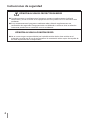 2
2
-
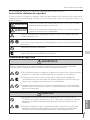 3
3
-
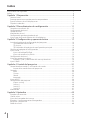 4
4
-
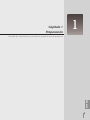 5
5
-
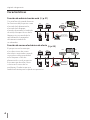 6
6
-
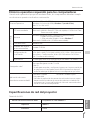 7
7
-
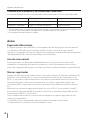 8
8
-
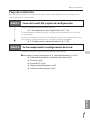 9
9
-
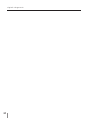 10
10
-
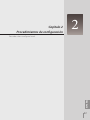 11
11
-
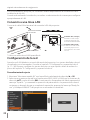 12
12
-
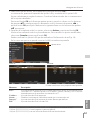 13
13
-
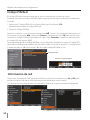 14
14
-
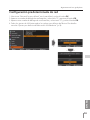 15
15
-
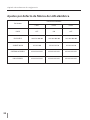 16
16
-
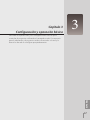 17
17
-
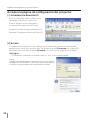 18
18
-
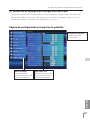 19
19
-
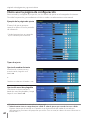 20
20
-
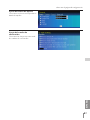 21
21
-
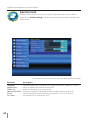 22
22
-
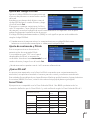 23
23
-
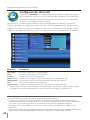 24
24
-
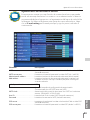 25
25
-
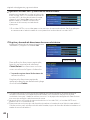 26
26
-
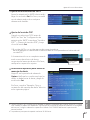 27
27
-
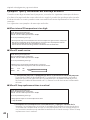 28
28
-
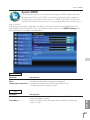 29
29
-
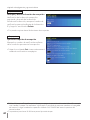 30
30
-
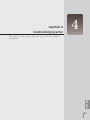 31
31
-
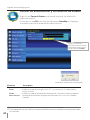 32
32
-
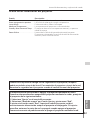 33
33
-
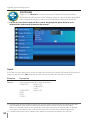 34
34
-
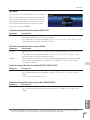 35
35
-
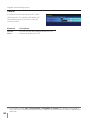 36
36
-
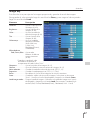 37
37
-
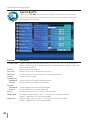 38
38
-
 39
39
-
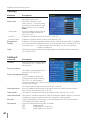 40
40
-
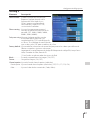 41
41
-
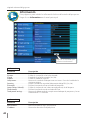 42
42
-
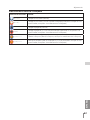 43
43
-
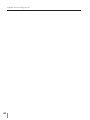 44
44
-
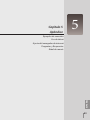 45
45
-
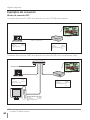 46
46
-
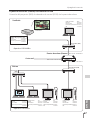 47
47
-
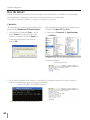 48
48
-
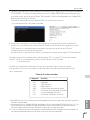 49
49
-
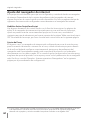 50
50
-
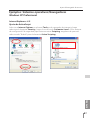 51
51
-
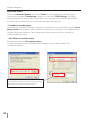 52
52
-
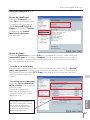 53
53
-
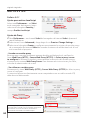 54
54
-
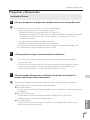 55
55
-
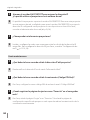 56
56
-
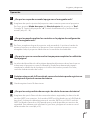 57
57
-
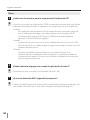 58
58
-
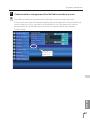 59
59
-
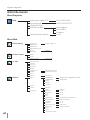 60
60
-
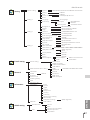 61
61
-
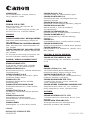 62
62
Canon LV-8320 Manual de usuario
- Categoría
- Proyectores de datos
- Tipo
- Manual de usuario